قابلیت های آنلاین و چندنفره، به عضو جداناپذیری از دنیای بازی های ویدیویی امروزی تبدیل شده اند و باید اعتراف کرد که تجربه این عناوین به همراه دوستان، گاه به مراتب از تجربه بخش داستانی و تک نفره لذت بخش تر است.
نیازی به اشاره نیست که برای تجربه گروهی بازی ها، باید به اینترنت متصل بود و روش های گوناگونی هم برای برقراری این اتصال وجود دارد که شاید برای کاربران تازه کار چندان مفهوم نباشند. بنابراین در این مطلب قصد داریم چگونگی اتصال کنسول پلی استیشن 4 را به اینترنت آموزش دهیم.
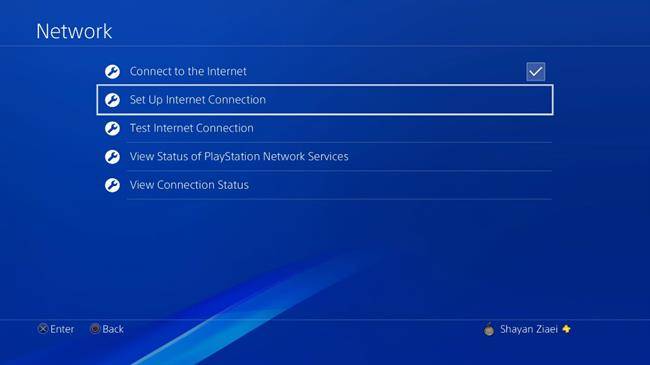
کنسول پلی استیشن 4 سونی را می توان از دو طریق Wi-Fi و کابل Lan (یا اترنت) به اینترنت متصل کرد. برای آغاز کار لازم است به بخش تنظیمات (Settings) در پلی استیشن 4 بروید و سپس گزینه «راه اندازی اتصال اینترنت» (Set Up Internet Connection) را انتخاب کنید.
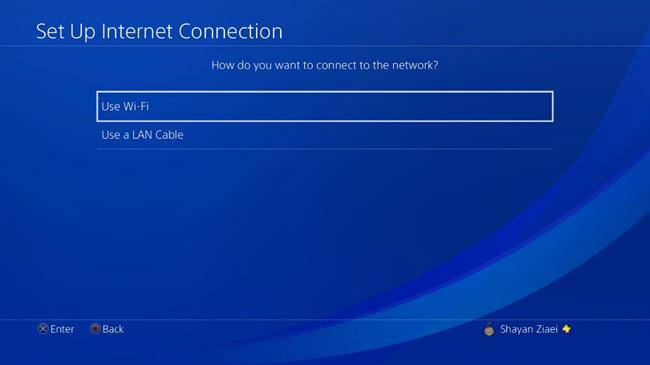
اتصال با کابل لن (اتصال سیمی)
کابل لن مودم را به صورت مستقیم به پورت اترنت پلی استیشن 4 در پشت بدنه متصل و سپس گزینه «Use a LAN Cable» را روی کنسول انتخاب کنید. دو گزینه Custom و Easy را پیش روی خود می بینید که با انتخاب گزینه Easy، اتصال به صورت خودکار برقرار می شود.
اتصال با وای فای (اتصال بی سیم)
پس از ورود به تب Set Up Internet Connection، گزینه Use Wi-Fi و سپس Easy را انتخاب کنید تا لیست شبکه های وای فای در دسترس به نمایش در آید. شبکه ای که می خواهید به آن متصل شوید را انتخاب و در صورت نیاز، رمز عبور را وارد کنید.
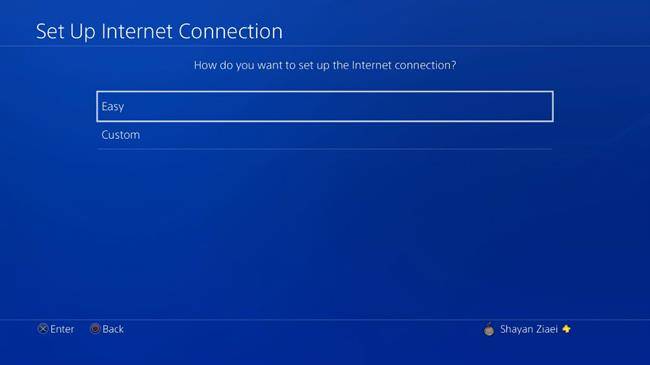
- تنظیمات اتصالات می تواند بسته به چگونگی راه اندازی شبکه یا دستگاهی که استفاده می کنید متغیر باشد.
- در پاره ای از اوقات ممکن است نیازمند وارد کردن اطلاعات اضافه مانند پروکسی سرور یا آدرس IP باشید. این اطلاعات را از سرویس دهنده اینترنت خود دریافت کرده و سپس با انتخاب گزینه Costum به هنگام راه اندازی اتصال، آنها را وارد نمایید.
تست اتصال به اینترنت
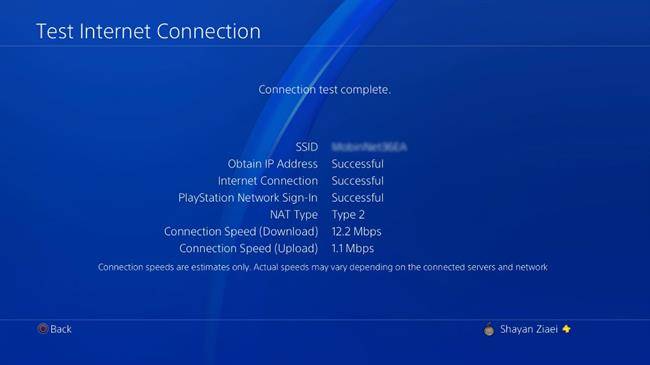
برای بررسی وضعیت اتصال پلی استیشن 4 به اینترنت، وارد تب «Settings» شوید و سپس گزینه های «Network» و «Test Internet Connection» را انتخاب کنید. در این صفحه، اطلاعاتی به نمایش در می آید که به شرح زیر است:
Obtain IP Address: وضعیت آی پی آدرس تعیین شده برای شبکه
Internet Connection: وضعیت اتصال به اینترنت
PlayStation Network Sign-In: وضعیت ورود به حساب کاربری پلی استیشن نتوورک
Nat Type: نَت تایپ به به چگونگی اتصال پلی استیشن 4 به اینترنت گفته می شود. از این اطلاعات می توان برای تشخیص سهولت یا دشواری اتصال پلی استیشن 4 به دیگر کنسول های پلی استیشن 4 هنگام استفاده از قابلیت های ارتباطی بازی ها استفاده کرد.
- Type 1: سیستم به صورت مستقیم به اینترنت متصل شده است.
- Type 2: سیستم از طریق روتر به اینترنت متصل است.
- Type 3: سیستم از طریق روتر به اینترنت متصل است.
در صورتی که شبکه اینترنت شما Type 3 باشد، احتمال دارد برقراری ارتباط با سیستم های پلی استیشن 4 دیگر غیرممکن باشد یا برخی قابلیت های شبکه «محدود» باشند. در ادامه توضیحی برای حل این مشکل ارائه می کنیم.
Connection Speed (Download): سرعت حدودی که پلی استیشن 4 دیتا را از اینترنت دریافت می کند.
Connection Speed (Upload): سرعت حدودی که پلی استیشن 4 دیتا را به اینترنت می فرستد.
نکته: سرعت های آپلود و دانلود صرفاً تخمینی هستند. سرعت واقعی می تواند بسته به سرورها و ترافیک شبکه متغیر باشد.
عدم امکان اتصال به پلی استیشن نتوورک
هنگامی که شما از پلی استیشن 4 در دفتر کار یا اماکن دیگری که شبکه اینترنت به اشتراک گذاشته استفاده می کنید، فایروال یا تدابیر امنیتی دیگر ممکن است از اتصال سیستم به پلی استیشن نتوورک جلوگیری کند. در صورت بروز این مشکل، باید از شماره پورت های زیر استفاده کرد که برای اتصال پلی استیشن 4 به پلی استیشن نتوورک مورد استفاده قرار می گیرند.
- TCP: 80, 443, 3478, 3479, 3480
- UDP: 3478, 3479
برای فعالیت های آنلاین مثل رقابت با سایر بازیکنان هنگامی که سیستم به صورت مستقیم به یک پلی استیشن 4 دیگر متصل است، هر بار هنگام اتصال، شماره پورت متفاوتی مورد استفاده قرار می گیرد.
مشاهده وضعیت سرویس های پلی استیشن نتوورک
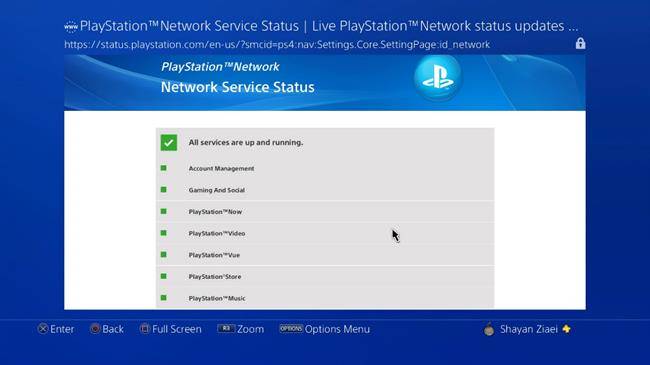
برای مشاهده وضعیت سرویس های پلی استیشن نتوورک، به Settings > Network بروید و گزینه «View Status of PlayStation Network Services» را انتخاب کنید. در پاره از ای اوقات، سرویس پلی استیشن نتوورک ممکن است به خاطر تعمیرات احتمالی سرور، برای ساعاتی از دسترس خارج شود و بهترین راه برای تشخیص قطعی رسمی سرویس ها، یا بروز مشکلات در شبکه اینترنت شما، استفاده از این گزینه است.
مشاهده وضعیت اتصال
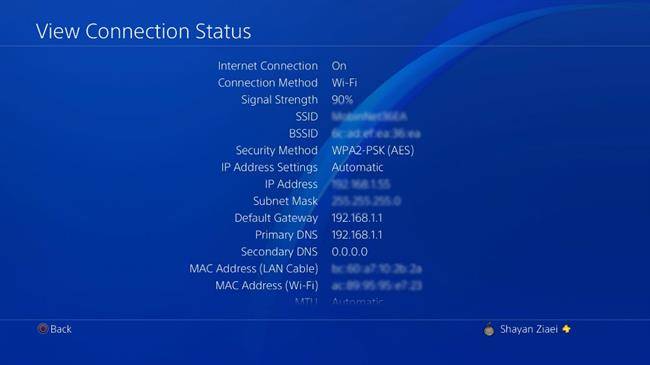
برای مشاهده وضعیت اتصال اینترنت و تنظیمات فعلی شبکه به Settings > Network بروید و گزینه «View Connection Status» را انتخاب کنید.